
Walau apa pun puncanya, berikut ialah semua cara berbeza untuk membetulkan iPhone anda apabila ia tidak membenarkan anda membuat panggilan telefon.
Apabila Mod Pesawat didayakan pada iPhone anda, ciri ini melumpuhkan kedua-dua teks dan panggilan masuk dan keluar. Ini penting untuk mengelakkan gangguan jika anda berada di dalam pesawat. Tetapi jika anda tidak perlu menggunakan Mod Pesawat sekarang, pastikan ia dimatikan dengan mengakses Pusat Kawalan iPhone anda dan mengetik ikon Mod Pesawat.
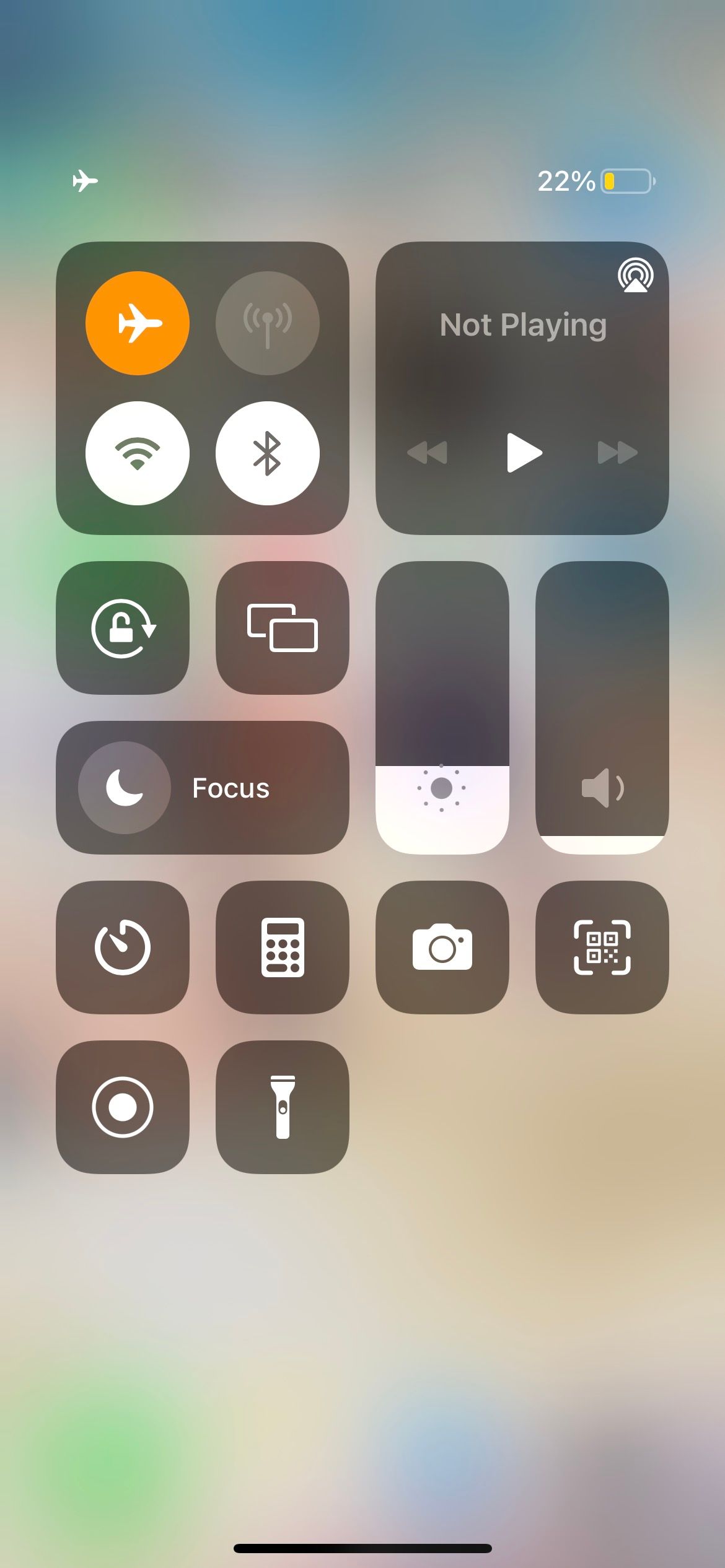
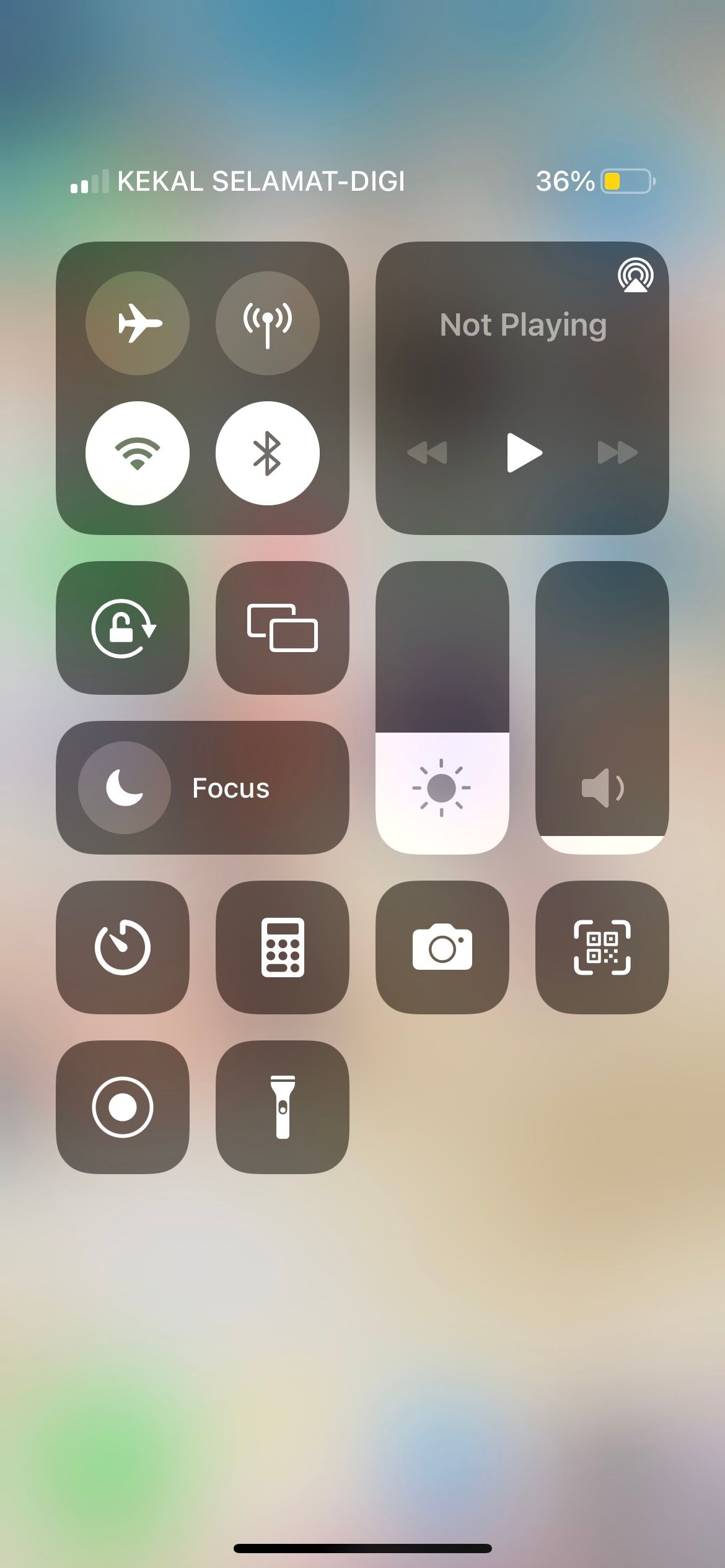
Menghidupkan dan mematikan Mod Pesawat juga boleh menyelesaikan masalah panggilan yang tidak berkaitan.
Jika iPhone anda tidak dapat membuat panggilan tetapi akan menghantar teks, anda mungkin perlu menyemak pelan mudah alih anda. Untuk membuat panggilan menggunakan apl Telefon iPhone anda, anda memerlukan pelan mudah alih yang aktif dengan kredit atau minit panggilan yang mencukupi.
Sesetengah rancangan mungkin menyatakan ia termasuk panggilan tanpa had, tetapi yang menarik ialah ciri ini mungkin tidak digunakan pada semua jenis nombor telefon, atau anda hanya boleh menggunakannya pada masa tertentu dalam sehari.
Oleh itu, semak dengan rangkaian anda untuk melihat sama ada pelan mudah alih anda telah tamat tempoh atau kredit tidak mencukupi. Jika ini berlaku, cuma muat semula akaun anda, tukar kepada pelan yang lebih sesuai jika perlu, dan anda sepatutnya boleh mula membuat panggilan semula.
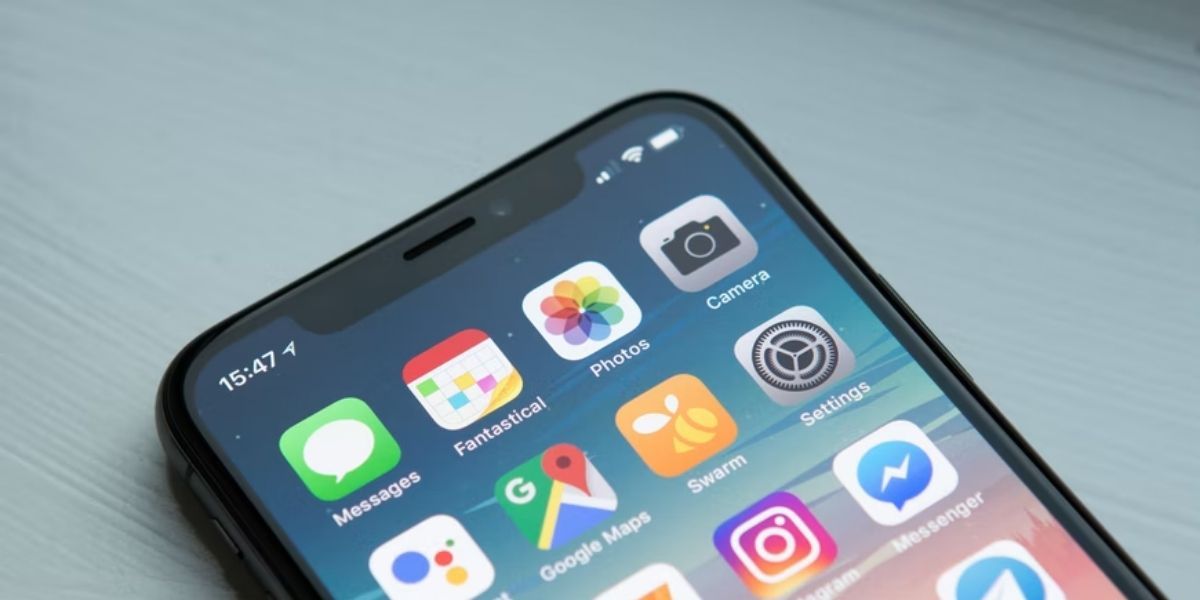
Jika anda berada di lokasi luar yang terpencil, atau jika hujan atau salji di kawasan anda, anda mungkin mengalami penerimaan sel yang lemah. Semak ikon isyarat sel dalam bar status iPhone anda untuk mengetahui sama ada inilah sebabnya telefon anda tidak membenarkan anda membuat panggilan.
Jika hanya satu bar menegak diisi, anda boleh cuba beralih ke lokasi lain untuk mendapatkan isyarat yang lebih kuat untuk membuat panggilan. Contohnya, jika anda berada di dalam bilik tidur anda, hanya pergi ke kawasan lain di rumah anda, seperti dapur atau taman, mungkin memberi anda isyarat yang anda perlukan.
Jika tiada bar langsung atau jika anda melihat Tiada Perkhidmatan dalam bar status, lawati tapak web pembekal rangkaian anda dan cari peta liputan untuk mengetahui sama ada anda sepatutnya mendapat sebarang isyarat di lokasi semasa anda.
Panggilan Wi-Fi membantu anda membuat (dan menerima) panggilan apabila anda mempunyai penerimaan selular yang lemah tetapi boleh menyambung ke rangkaian Wi-Fi.
Jadi, jika anda tidak dapat membuat panggilan pada iPhone anda atau mendapati panggilan anda sering terputus, anda boleh cuba mendayakan ciri untuk menyelesaikan masalah. Hanya pergi ke Tetapan > Telefon > Panggilan Wi-Fi. Togol pada Panggilan Wi-Fi pada iPhone Ini.
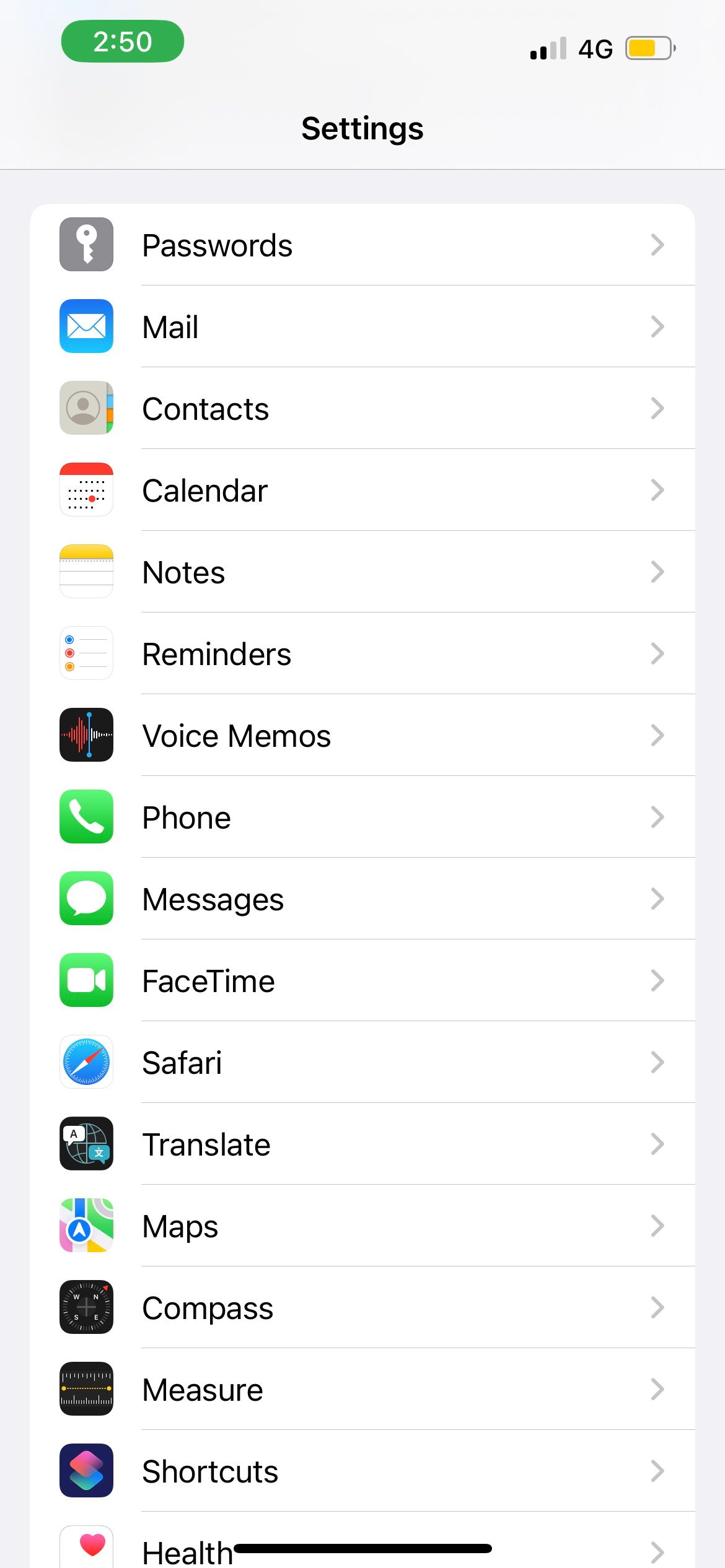
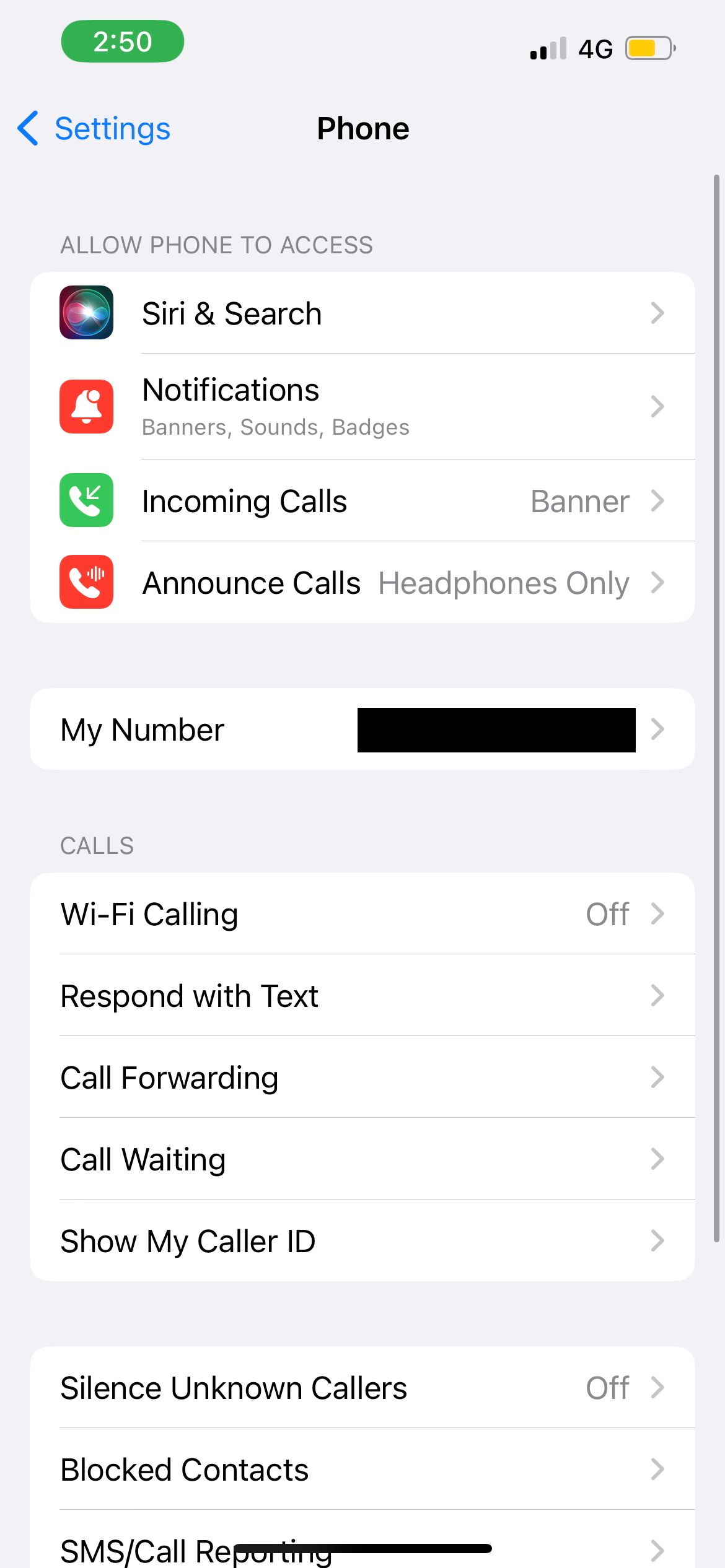
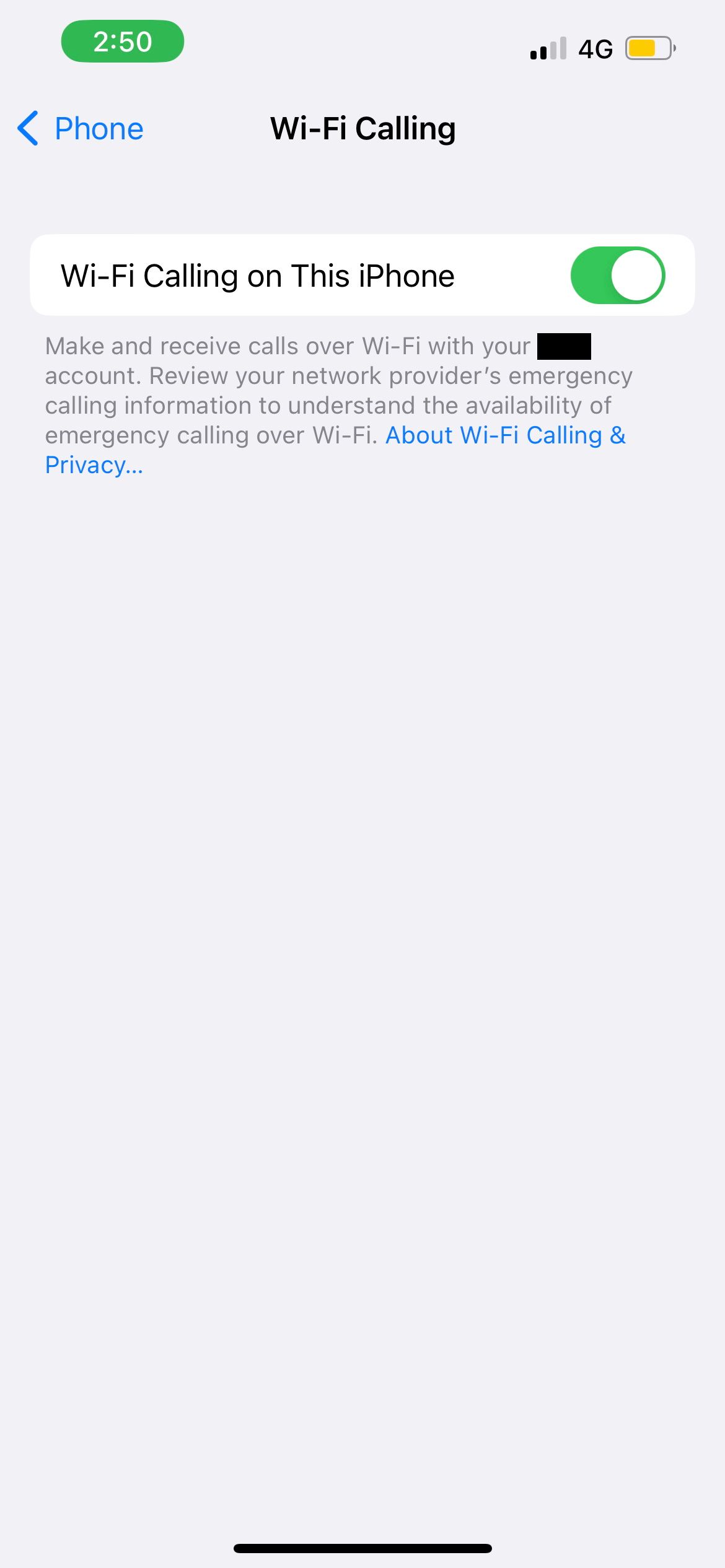
Penyelesaian lain ialah menyemak sama ada pembekal pembawa anda mempunyai kemas kini berkaitan rangkaian. Mula-mula, sambungkan iPhone anda ke Wi-Fi atau dayakan data selular. Kemudian, pergi ke apl Tetapan. Pilih Umum dan ketik Perihal.
Jika kemas kini tersedia, anda akan melihat gesaan Kemas Kini Tetapan Pembawa. Ketik Kemas Kini untuk memulakan pemasangan.
Penyelesaian biasa tetapi berkesan untuk kebanyakan isu teknologi adalah dengan hanya but semula peranti anda. Model iPhone yang berbeza selalunya mempunyai kaedah restart yang berbeza. Jadi, jika anda tidak pasti apa yang perlu dilakukan, anda boleh membaca panduan dedikasi kami untuk memulakan semula iPhone anda—tidak mengapa walaupun butang iPhone anda rosak.

Kad SIM yang berfungsi adalah penting untuk menghantar teks dan membuat panggilan daripada iPhone anda. Jika peranti anda tidak dapat mengesan kad SIM anda dengan betul, ini mungkin sebab iPhone anda tidak boleh membuat panggilan.
Penyelesaian mudah ialah dengan mengeluarkan kad SIM dengan selamat daripada iPhone anda dan meletakkannya semula. Dulang kad SIM terletak di sisi iPhone anda. Untuk mengeluarkan dulang, anda boleh menggunakan alat keluarkan SIM yang disertakan dalam kotak iPhone anda (atau klip kertas yang diluruskan).
Selepas mengeluarkan kad SIM, lap perlahan-lahan dengan kain lembut dan tidak berbulu. Kemudian, letakkan semula kad SIM ke dalam dulang dan luncurkannya ke dalam iPhone anda. Adalah penting untuk mengendalikan komponen ini dengan berhati-hati untuk mengelakkan kerosakan pada peranti anda dalam proses.
Kemas kini perisian iOS Apple selalunya disertakan dengan pembetulan pepijat yang membetulkan pepijat perisian kecil. Kadangkala, anda boleh menyelesaikan isu panggilan iPhone anda dengan hanya memastikan iPhone anda dikemas kini.
Jadi, lihat panduan kami tentang mengemas kini iPhone anda, atau hanya pergi ke Tetapan > Umum > Kemas Kini Perisian untuk melihat sama ada kemas kini tersedia untuk peranti anda.
Anda mungkin tidak dapat membuat panggilan daripada iPhone anda jika terdapat masalah berkaitan rangkaian. Jadi, penyelesaian seterusnya ialah menetapkan semula tetapan rangkaian pada iPhone anda.
Yakinlah bahawa ini bukan tetapan semula kilang. Ia hanya memadamkan data rangkaian, seperti kata laluan Wi-Fi dan sambungan peranti Bluetooth—semuanya boleh disediakan semula dengan mudah kemudian. Semua kandungan yang disimpan pada iPhone anda harus betul-betul baik—seperti apl, foto dan muzik anda.
Jika iPhone anda masih tidak boleh membuat panggilan, penyelesaian terakhir yang anda boleh cuba ialah menetapkan semula semua tetapan pada iPhone anda. Untuk melakukan ini, pergi ke Tetapan > Umum > Pindahkan atau Tetapkan Semula iPhone. Ketik Tetapkan Semula dan pilih Tetapkan Semula Semua Tetapan. Anda akan digesa untuk memasukkan kod laluan peranti anda untuk meneruskan.
Pastikan anda tidak memilih pilihan Padam Semua Kandungan dan Tetapan, kerana itu akan memadamkan semua data pada iPhone anda.
Walau bagaimanapun, proses ini boleh mengambil masa yang lama jika anda mempunyai banyak data pada peranti anda. Sebelum mencuba penyelesaian ini, sila pertimbangkan sama ada masalah sebenarnya mungkin berlaku pada orang yang anda cuba hubungi. Anda mungkin ingin mencari cara lain untuk menghubungi mereka bagi memastikan telefon mereka berfungsi sebelum meluangkan lebih banyak masa untuk menetapkan semula tetapan pada peranti anda sendiri.
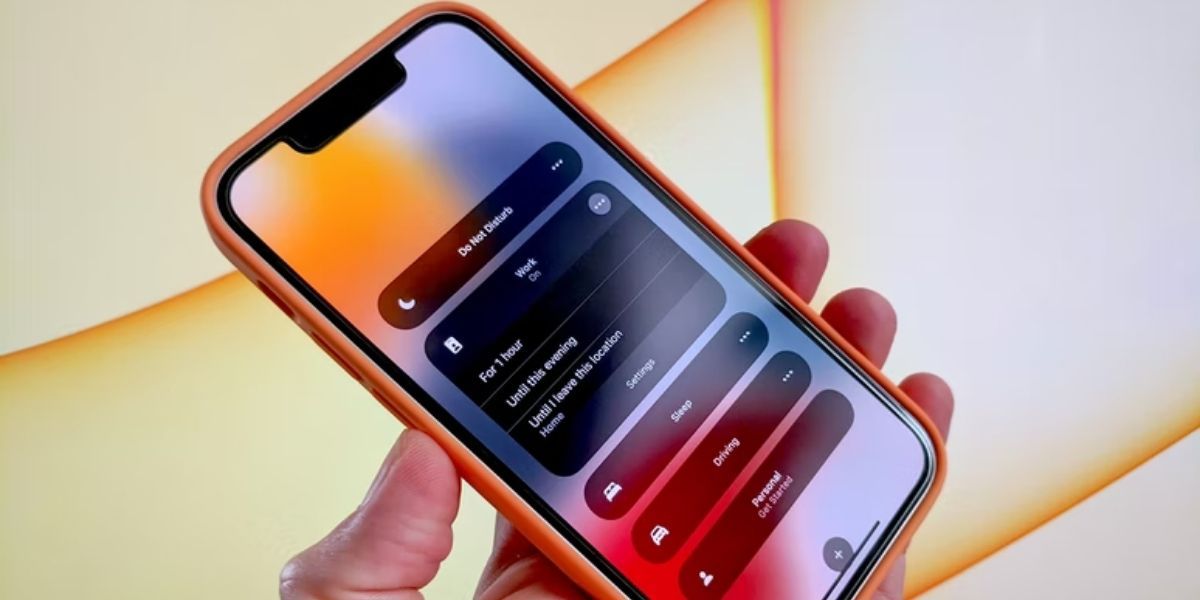
Terdapat beberapa sebab mengapa peranti penerima sasaran anda mungkin tidak menerima panggilan anda. Sebagai contoh, mereka mungkin mempunyai isyarat yang lemah walaupun anda tidak. Atau mungkin mereka meletakkan telefon mereka ke dalam mod Jangan Ganggu untuk menyekat semua panggilan.
Terdapat cara cepat untuk mengesahkan sama ada masalahnya terletak pada kefungsian iPhone anda. Anda boleh cuba menghubungi seseorang di dalam bilik yang sama dengan anda atau seseorang yang anda kenali yang bersedia untuk menjawab panggilan ujian anda.
Jika panggilan berjaya dilakukan, ini bermakna iPhone anda boleh membuat panggilan keluar tanpa masalah, jadi masalahnya mestilah dengan orang lain yang anda cuba hubungi.
Jika anda mengesyaki masalahnya adalah pada peranti anda, apl Telefon bukanlah satu-satunya pilihan anda apabila anda perlu menghubungi seseorang. Berikut ialah beberapa kaedah alternatif untuk membuat panggilan daripada iPhone anda.
Cuba gunakan apl FaceTime untuk menghubungi kenalan anda dan bukannya apl Telefon. Sama ada anda mendayakan video atau tidak, ini akan memaksa iPhone anda membuat panggilan melalui sambungan Internet anda—bukannya rangkaian sel anda—yang mungkin membenarkannya melaluinya.
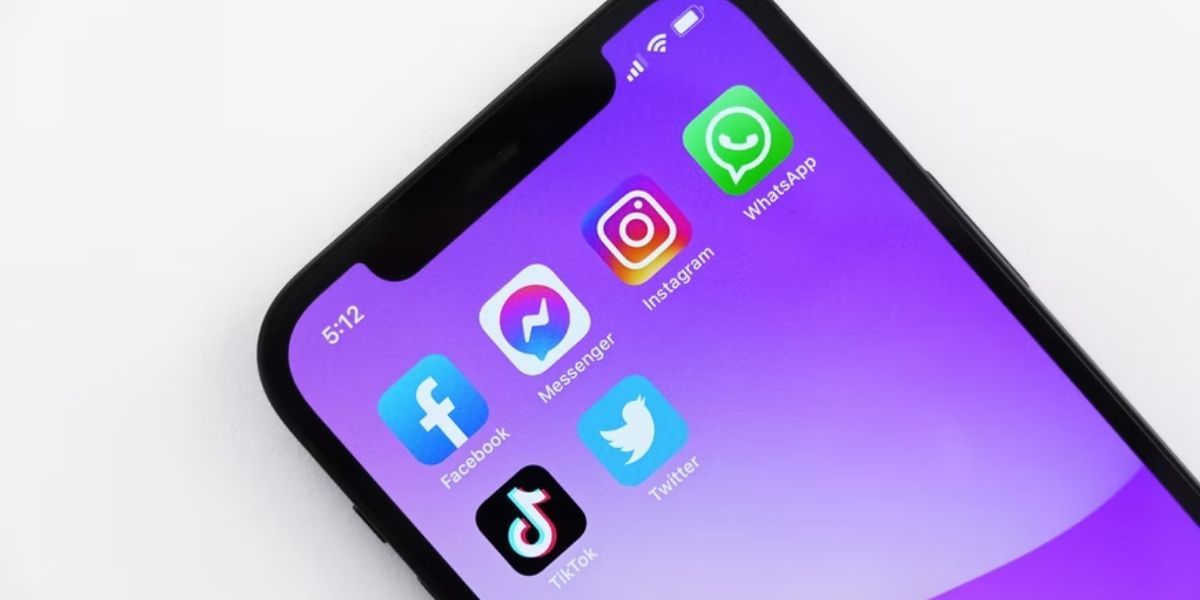
Jika anda boleh menyambung ke rangkaian Wi-Fi, anda boleh membuat panggilan menggunakan apl pihak ketiga, seperti WhatsApp dan Messenger, sebaliknya. Apl ini membolehkan anda membuat panggilan percuma melalui sambungan internet.
Walau bagaimanapun, hadnya ialah kenalan anda juga mestilah pengguna apl itu. Selain itu, mereka perlu mendayakan Wi-Fi atau data selular pada peranti mereka untuk menerima pemberitahuan panggilan masuk.
Pilihan lain ialah dengan hanya meminjam telefon orang lain untuk membuat panggilan. Jika mereka menggunakan pembawa yang berbeza, mereka mungkin mempunyai isyarat sel yang lebih kuat daripada anda.
Berhati-hati dengan tempoh panggilan anda dan potensi kos panggilan. Anda tidak mahu berakhir dengan rakan anda menerima caj panggilan yang tinggi selepas mereka membenarkan anda menggunakan telefon mereka!
Jika anda tertanya-tanya mengapa anda tidak boleh membuat panggilan pada iPhone anda, kami berharap senarai pembetulan dan cadangan ini telah membantu anda menyelesaikan masalah panggilan telefon yang anda alami. Jika isu itu berterusan, lebih baik hubungi pembawa mudah alih anda atau Sokongan Apple untuk mendapatkan bantuan lanjut.
Atas ialah kandungan terperinci 10 Pembetulan Apabila Anda Tidak Boleh Membuat Panggilan Telefon pada iPhone Anda. Untuk maklumat lanjut, sila ikut artikel berkaitan lain di laman web China PHP!
 Bagaimana untuk menyelesaikan 400badrequest
Bagaimana untuk menyelesaikan 400badrequest
 Pengenalan kepada penggunaan vscode
Pengenalan kepada penggunaan vscode
 preventdefault() penggunaan
preventdefault() penggunaan
 penggunaan fungsi tarikh
penggunaan fungsi tarikh
 kaedah pemadaman fail hiberfil
kaedah pemadaman fail hiberfil
 Apakah yang perlu saya lakukan jika komputer saya tidak dapat dihidupkan?
Apakah yang perlu saya lakukan jika komputer saya tidak dapat dihidupkan?
 acara oncontextmenu
acara oncontextmenu
 Bagaimana untuk menyelesaikan pengecualian limpahan timbunan Java
Bagaimana untuk menyelesaikan pengecualian limpahan timbunan Java
 Apakah perisian pejabat
Apakah perisian pejabat




